Windows 11/10 ajoute la prise en charge de la liaison de votre appareil iPhone à un PC. Cela a été rendu possible grâce à une nouvelle fonctionnalité ‘Continuer sur PC‘ qui permet aux utilisateurs des systèmes d’exploitation mobiles iOS et Android de partager leurs sessions de navigation sur le PC. Cette fonctionnalité supplémentaire permettra aux utilisateurs de partager des fichiers directement de leur smartphone vers leur PC en quelques clics.
Fonction Continuer sur PC dans Windows 11/10 pour iOS
La fonction sera visible sous le Réglages panneau de Windows 11/10. En y accédant, on peut facilement relier son téléphone à un PC. Une fois qu’un utilisateur relie son PC, il reçoit un SMS avec un lien vers l’App Store pour télécharger et installer l’application.
Une fois que vous avez installé l’application iPhone de Microsoft à partir de apple.com sur votre appareil iOS, tout ce que vous avez à faire est d’appuyer simplement sur le bouton Partager dans le navigateur de votre iPhone ou iPad et de choisir l’option qui lit « Continuer sur PC.” La première fois que vous faites cela, vous serez invité à vous connecter avec un compte Microsoft.
Cela signifie qu’il est obligatoire d’avoir un compte Microsoft pour activer cette fonctionnalité. Si vous ne l’avez pas, il est conseillé d’en créer un avant de passer aux autres étapes. Notez également que le compte doit être le même que sur le PC.
Continuer les tâches de l’iPhone sur Windows 11/10
Lorsque vous êtes sur un site Web que vous souhaitez afficher sur votre PC, invoquez simplement l’expérience de partage native sur votre iPhone et partagez le site Web avec l’option « Continuer sur PC ». Vous devrez peut-être cliquer sur « … » ou « Plus » pour ajouter cette application de test à votre menu de partage.
À partir de maintenant, deux options sont disponibles pour chaque session de navigation, à savoir
- Continuer maintenant
- Continuer plus tard
La deuxième option place la session dans le Centre d’action, vous permettant de la reprendre à l’heure souhaitée. L’icône du Centre d’action se trouve sur le côté droit de la barre des tâches de Windows.

Veuillez noter qu’il s’agit de la première version de l’application. En tant que tel, son développement n’est pas terminé et vous pouvez rencontrer des problèmes sur votre build Windows 10 Insider Preview. Par exemple, certains utilisateurs qui ont essayé la première version ont signalé qu’après avoir cliqué sur l’application Continuer sur PC (Continuer maintenant ou Continuer plus tard), ils ont constaté une baisse des performances. Ceci sera probablement corrigé dans les futures versions. Pour l’instant, cette « intégration » fonctionne plus comme l’application Pocket et permet aux utilisateurs de partager les URL du navigateur de leur téléphone avec celui de leur ordinateur personnel.
Découvrez comment vous pouvez lier un téléphone Android ou un iPhone à un PC Windows.



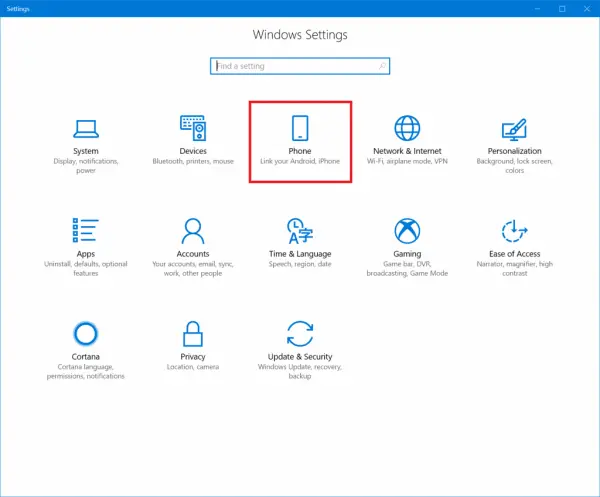
![[2023] 6 façons de copier / coller du texte brut sans formatage](https://media.techtribune.net/uploads/2021/03/5-Ways-to-Copy-Paste-Plain-Text-Without-Formatting-on-Your-Computer-shutterstock-website-238x178.jpg)





